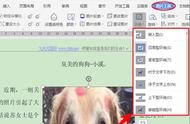在我们在办公处理文字中,掌握以下排版技巧,是职场的必备技能,今天和大家分享WPS文字处理中常用排版操作!
- 调整行距:选择需要调整的段落,然后在菜单栏中点击“开始”——“行距”——“1.5倍行距”或者在行距按钮中设置具体的数值。

- 调整段落对齐:选择需要调整的段落,点击菜单栏中的“开始”——“段落”——“对齐方式”,或者使用快捷键“Ctrl L”进行左对齐,“Ctrl R”进行右对齐,“Ctrl E”进行居中对齐,“Ctrl J”进行两端对齐,“Ctrl Shift J”进行分散对齐。

- 添加项目符号或编号:选择需要添加项目符号或编号的段落,点击菜单栏中的“开始”——“项目符号”或“编号”,或者使用快捷键“Alt Shift M”添加预设符号,“Alt Shift N”添加自定义符号。在自定义符号中可以选择需要的符号、编号、多级编号等进行添加。

- 调整段落缩进:选择需要调整缩进的段落,点击菜单栏中的“开始”——“段落”——“缩进”,或者使用快捷键“Tab”减少缩进量,“Shift Tab”增加缩进量。